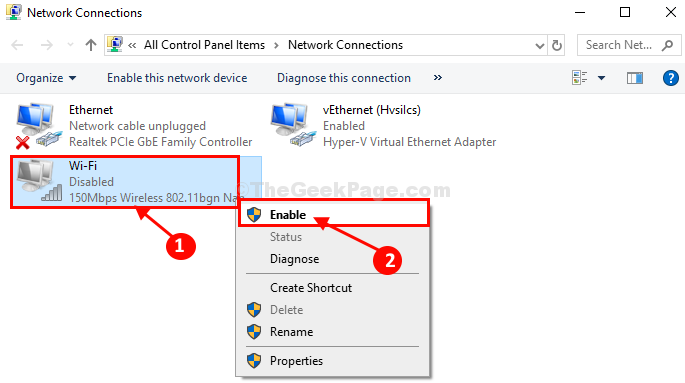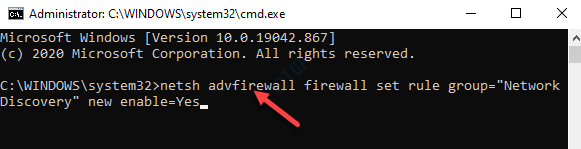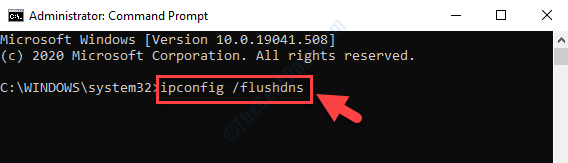اتصل بالطابعة عن طريق مسح بيانات الاعتماد!
- غالبًا ما تكون بيانات الاعتماد غير الصحيحة أو المتعارضة هي السبب وراء عدم قدرتك على الاتصال بالطابعة.
- عندما تحصل بيانات الاعتماد المتوفرة ليست كافية للوصول إلى هذه الطابعة خطأ أو تغيير السياسات أو تعديل أعمال التسجيل.
- استمر في القراءة لتعرف كل شيء عن الخطأ والإصلاحات التي نجحت مع الآخرين!
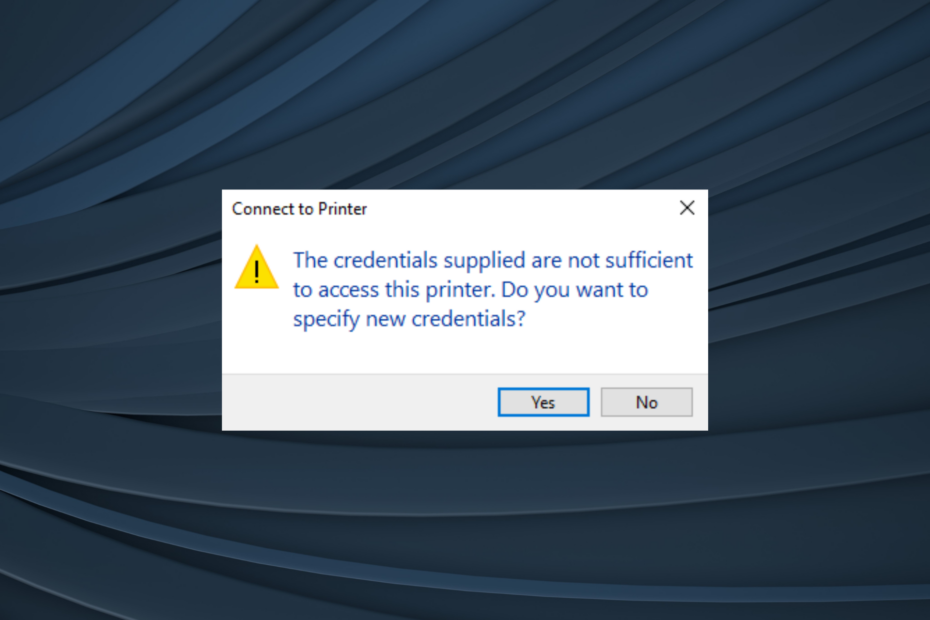
من المعروف أن الطابعات ترتكب أخطاء، حتى عندما يبدو أن كل شيء في مكانه الصحيح. على الرغم من أن معظمها ينشأ بعد إنشاء الاتصال، فقد أبلغ عدد قليل من المستخدمين عن رؤيتهم بيانات الاعتماد المتوفرة ليست كافية للوصول إلى هذه الطابعة خطأ في نظام التشغيل Windows 11 عند محاولة الاتصال.
تطلب الرسالة أيضًا من المستخدمين الاتصال بالطابعة المشتركة باستخدام بيانات اعتماد مختلفة، ولكن لا تعمل أي من المجموعات. في أغلب الأحيان، تنشأ مشكلة الطابعات المشتركة بسبب خطأ بسيط في التكوين من جانب المستخدم.
الأسباب الشائعة ل أوراق الاعتماد المقدمة ليست كافية خطأ في ويندوز 11
- يتم توفير بيانات اعتماد غير صحيحة
- بيانات الاعتماد المخزنة تالفة
- تم تكوين سياسات المجموعة المحلية بشكل خاطئ
- أدى خطأ في تحديث Windows الأخير إلى تعطيل الأشياء
كيف يمكنك إصلاح بيانات الاعتماد المتوفرة غير كافية للوصول إلى هذه الطابعة؟
قبل أن نتوجه إلى الحلول المعقدة بعض الشيء، جرب هذه الحلول السريعة أولاً:
- تأكد من أن الكمبيوتر والطابعة متصلان بنفس الشبكة. أعد تشغيل كليهما وتحقق من التحسين.
- قم بتعطيل جدار حماية Windows Defender أو أي برنامج أمان مماثل تابع لجهة خارجية مثبت على جهاز الكمبيوتر.
- تحقق مما إذا كان مشاركة الطابعة لا تعمل لجميع الطابعات وعبر الأجهزة.
- تأكد من أن حساب المستخدم النشط مرتبط بالمجال.
إذا لم ينجح أي شيء، فانتقل إلى الإصلاحات المذكورة بعد ذلك.
1. قم بتشغيل مستكشف أخطاء الطابعة ومصلحها
- يضعط شبابيك + أنا لفتح إعدادات التطبيق، وانقر على استكشاف الاخطاء على اليمين في نظام فاتورة غير مدفوعة.
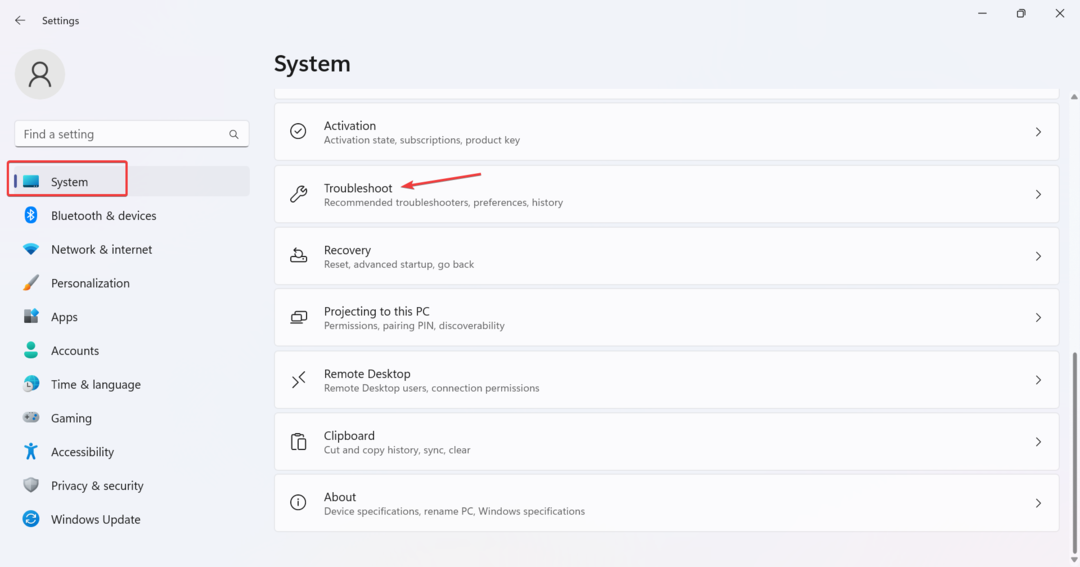
- الآن، انقر على مستكشفات الأخطاء ومصلحاتها الأخرى.
- تحديد موقع طابعة مستكشف الأخطاء ومصلحها وانقر فوق يجري الزر المجاور له.
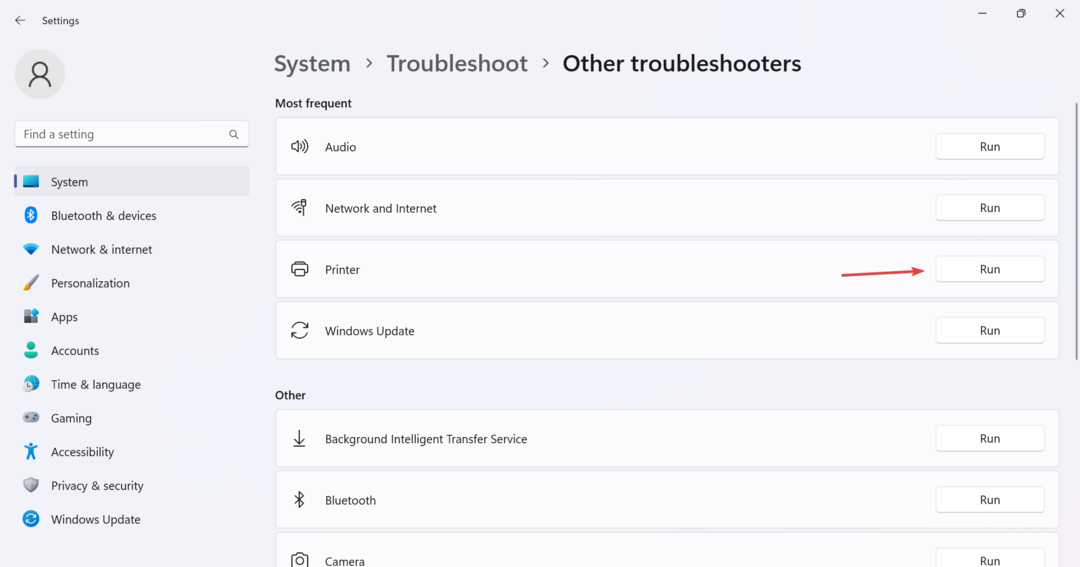
- انتظر حتى يتعرف مستكشف الأخطاء ومصلحها على المشكلة، واتبع الإرشادات التي تظهر على الشاشة، ثم قم بتطبيق الإصلاحات الموصى بها.
- يضعط شبابيك + س لفتح يبحث، يكتب لوحة التحكم في شريط البحث، ثم انقر فوق النتيجة ذات الصلة.
- انقر فوق حسابات المستخدمين.
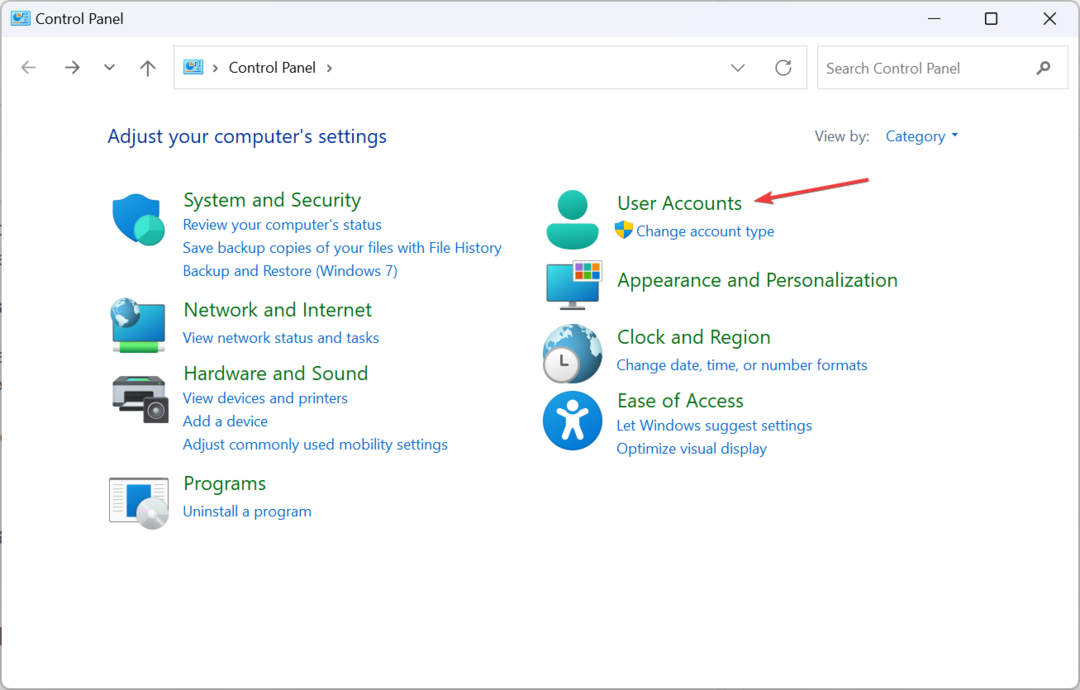
- الآن، انقر على مدير أوراق الاعتماد.
- تحت بيانات اعتماد ويندوز، وحدد أي ما يتعلق بالطابعة المتأثرة، وقم بتوسيعها، ثم انقر فوق يزيل.
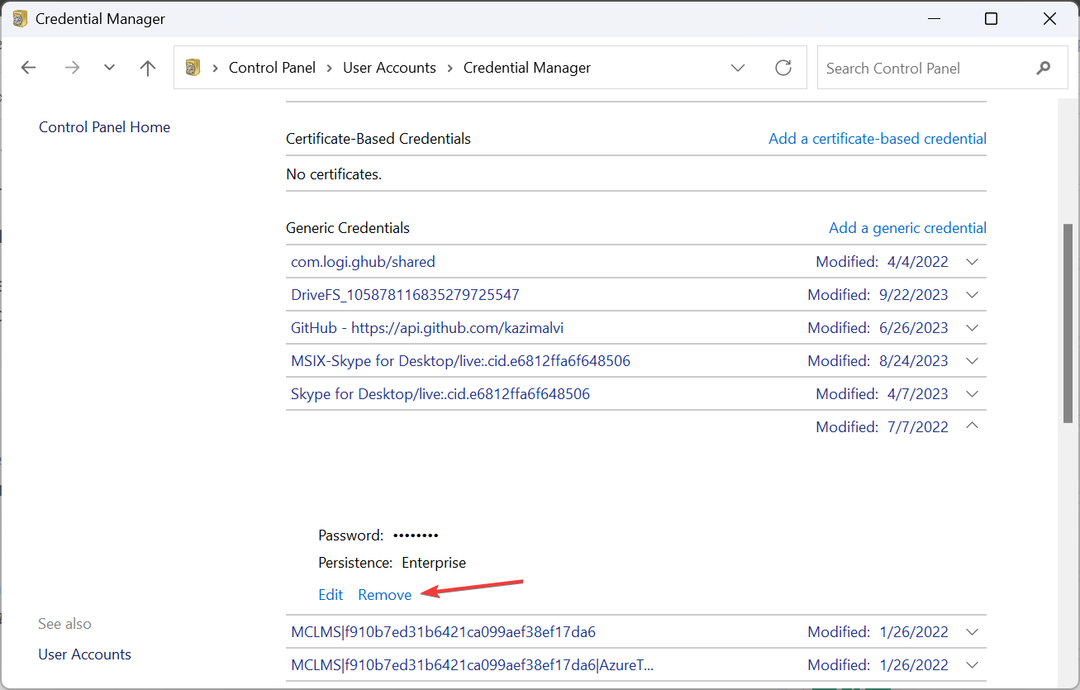
- انقر نعم في مربع التأكيد.
- الآن، أعد تشغيل جهاز الكمبيوتر ثم حاول الاتصال بالطابعة باستخدام مجموعة بيانات الاعتماد الصحيحة.
سيساعد مسح بيانات الاعتماد أيضًا في حل مشكلة ذات صلة، تتعارض بيانات الاعتماد المتوفرة مع مجموعة موجودة من بيانات الاعتماد خطأ في ويندوز 11
3. أضف بيانات اعتماد Windows
- يضعط شبابيك + ر لفتح يجري، يكتب يتحكم في حقل النص، ثم انقر فوق نعم.
- انقر حسابات المستخدمين وبعد ذلك مدير أوراق الاعتماد.
- اذهب إلى بيانات اعتماد ويندوز، وانقر على أضف بيانات اعتماد Windows.
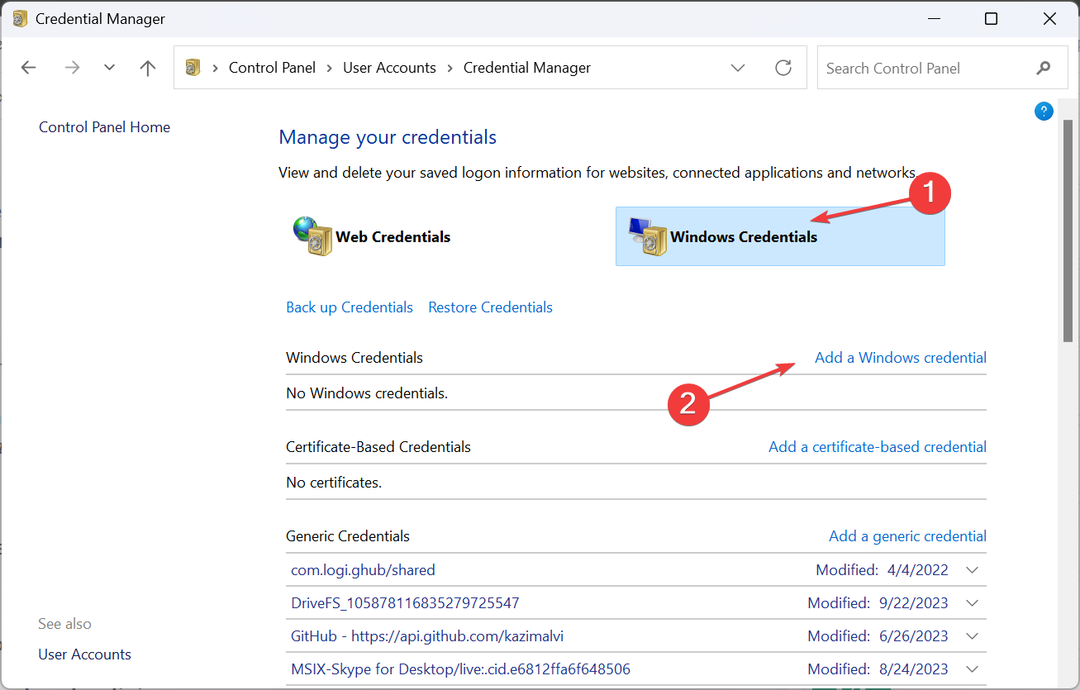
- الآن، أضف خادم الطابعة، واسم المستخدم الذي يمكنه الوصول إليه، وكلمة المرور إذا لزم الأمر، وانقر فوق نعم لحفظه.
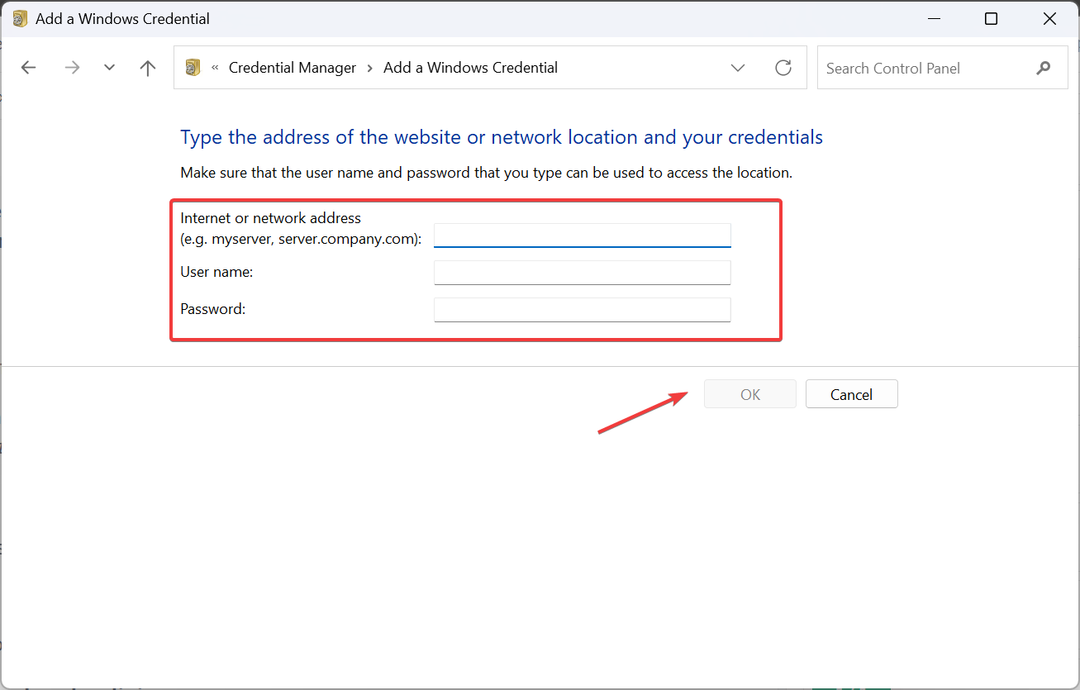
- الاتصال بالطابعة المتضررة.
إذا استمرت المشكلة، افتح إدارة الطباعة، حدد خادم الطباعة ضمن مضيف محلي، افتحه حماية الإعدادات، والسماح للمستخدمين المحليين والمجاليين بالوصول الكامل إلى الطابعة.
4. تحرير السياسات المحلية
- يضعط شبابيك + س لفتح يبحث، يكتب محرر نهج المجموعة المحلي في حقل النص، ثم انقر فوق النتيجة ذات الصلة.
- يوسع القوالب الادارية تحت تكوين الكمبيوتر، ثم حدد الطابعات.
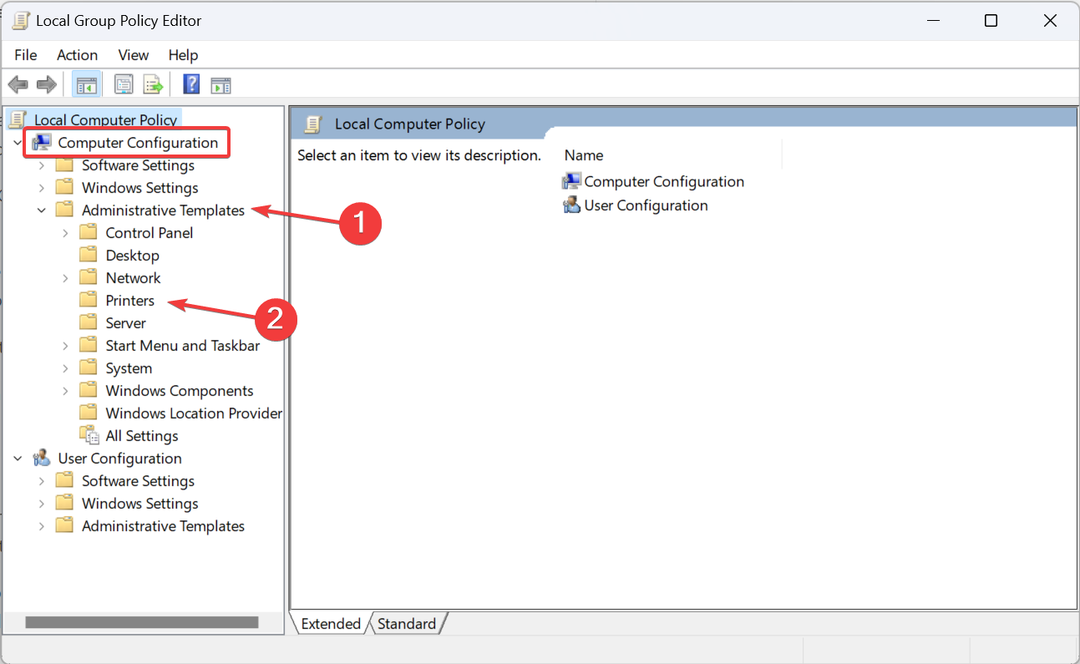
- انقر نقرًا مزدوجًا فوق قيود النقطة والطباعة السياسة على اليمين.
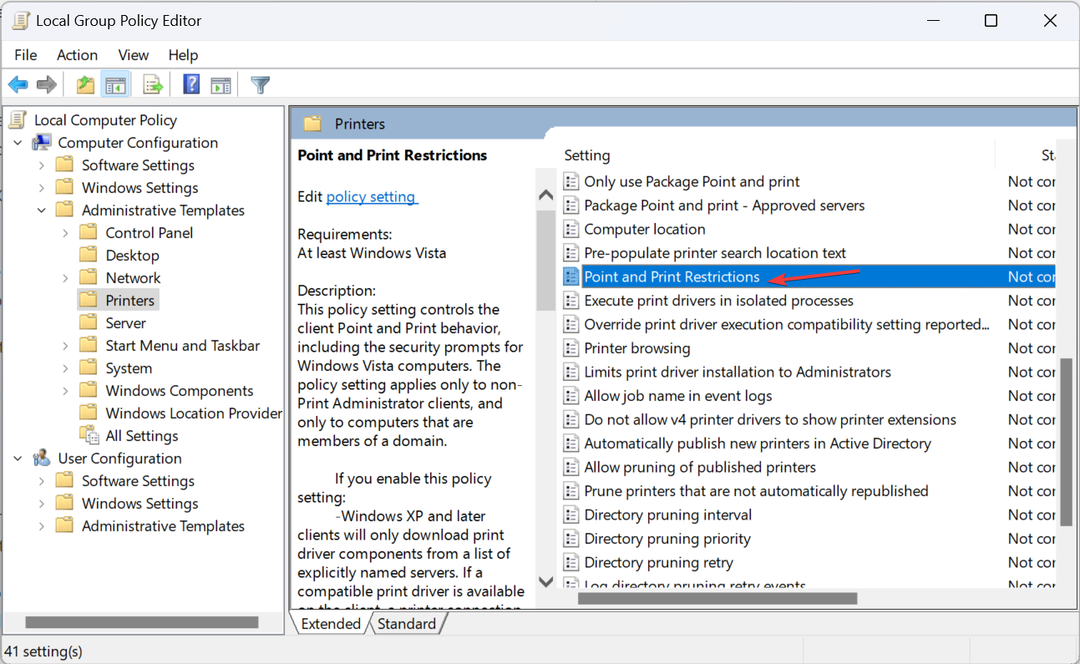
- يختار ممكّن، ثم ضع علامة في خانة الاختيار الخاصة بـ يمكن للمستخدمين الإشارة والطباعة إلى هذه الخوادم فقط، وأدخل اسم الخادم (اختياري) في حقل النص الموجود أسفله.
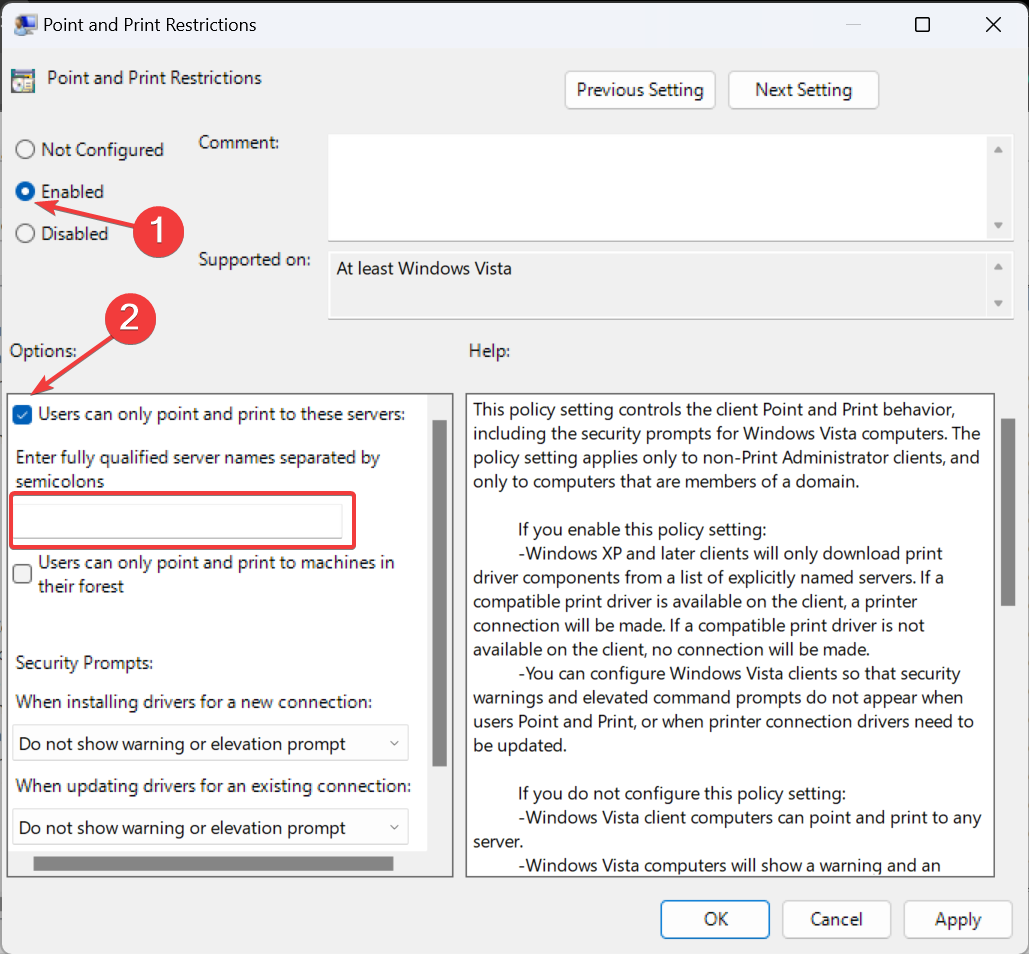
- الآن، حدد لا تظهر التحذير أو المطالبة بالارتفاع من القائمة المنسدلة ضمن كليهما عند تثبيت برامج التشغيل للاتصال الجديد و عند تحديث برامج التشغيل لاتصال موجود.
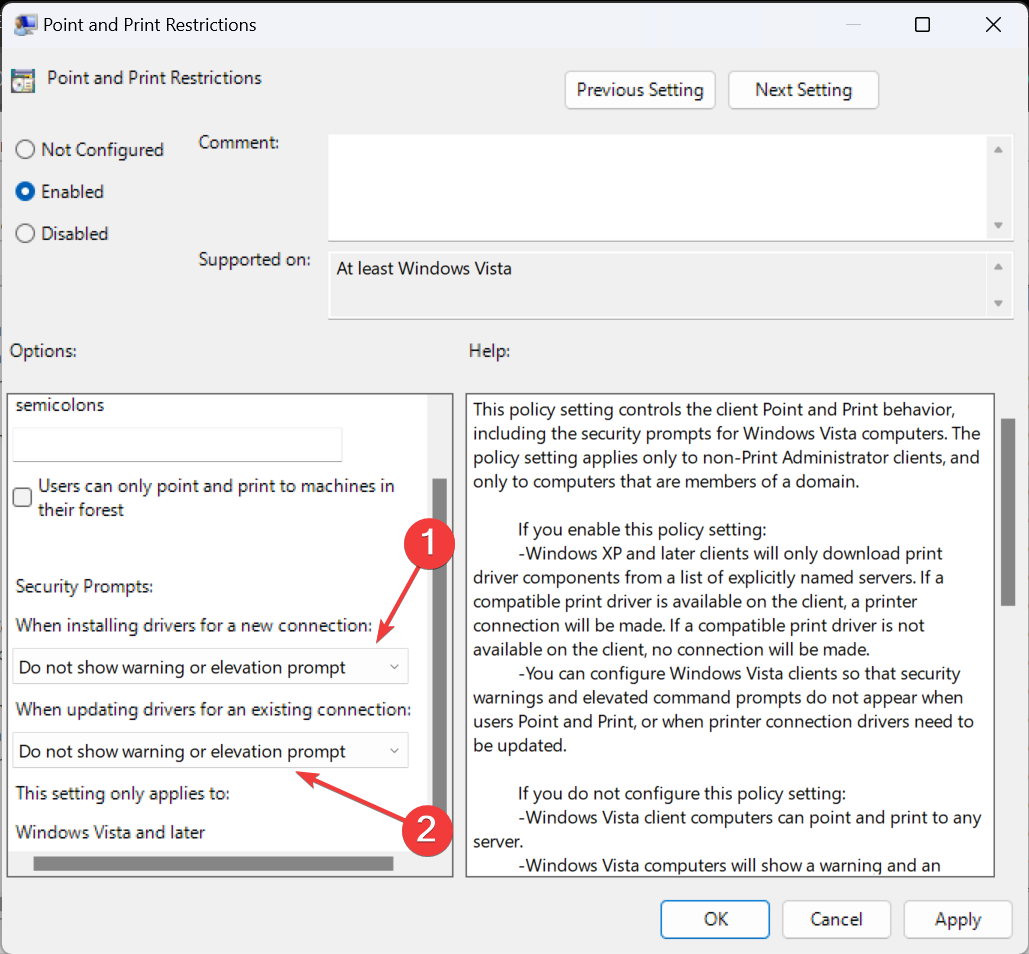
- بمجرد الانتهاء، انقر فوق يتقدم و نعم لحفظ التغييرات، ثم الاتصال بالطابعة.
- يأتي Dev Build 23550 مزودًا بتحسينات ضخمة غير موثقة
- كيفية تمكين التحديثات الاختيارية التلقائية في نظام التشغيل Windows 11
- كيفية إنشاء قرص WinPE قابل للتمهيد لنظام التشغيل Windows 11
- إصلاح: الطباعة بالنقر بزر الماوس الأيمن مفقودة في مستكشف ملفات Windows 11
5. تعديل محرر التسجيل
- يضعط شبابيك + ر لفتح يجري، يكتب رجديت في حقل النص، ثم اضغط يدخل.
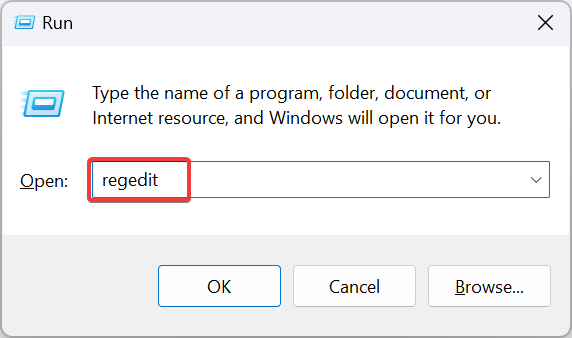
- انقر نعم في ال حملات المستخدم العامة اِسْتَدْعَى.
- انتقل إلى المسار التالي من جزء التنقل أو الصقه في شريط العناوين ثم اضغط يدخل:
HKEY_LOCAL_MACHINE\SYSTEM\CurrentControlSet\Control\Print - الآن، انقر نقرًا مزدوجًا فوق RpcAuthnLevelPrivacyEnabled DWORD على اليمين.
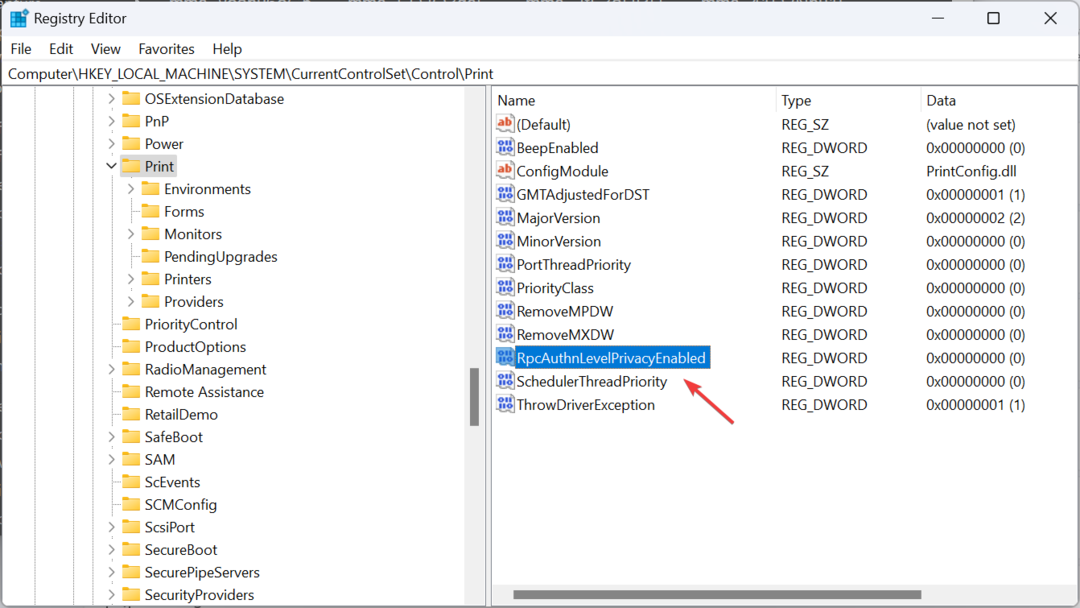
- يدخل 0 تحت بيانات القيمة وانقر نعم لحفظ التغييرات.
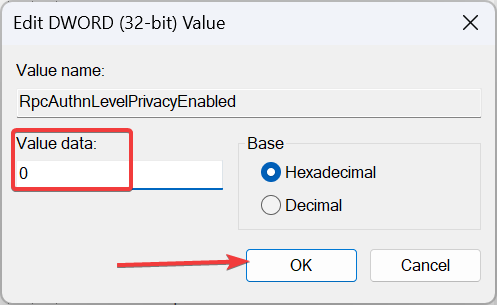
- أعد تشغيل الكمبيوتر وتحقق من اختفاء رسالة الخطأ عند الاتصال بالطابعة.
6. قم بإلغاء تثبيت تحديثات Windows الأخيرة
- يضعط شبابيك + أنا لفتح إعدادات، اذهب إلى تحديث ويندوز من الجزء الأيسر، وانقر على تحديث التاريخ.

- الآن، قم بالتمرير إلى الأسفل وانقر على إلغاء تثبيت التحديثات تحت الإعدادات ذات الصلة.
- انقر على الغاء التثبيت الخيار الموجود بجوار التحديث الذي تم تثبيته في نفس الوقت الذي ظهر فيه الخطأ لأول مرة تقريبًا.
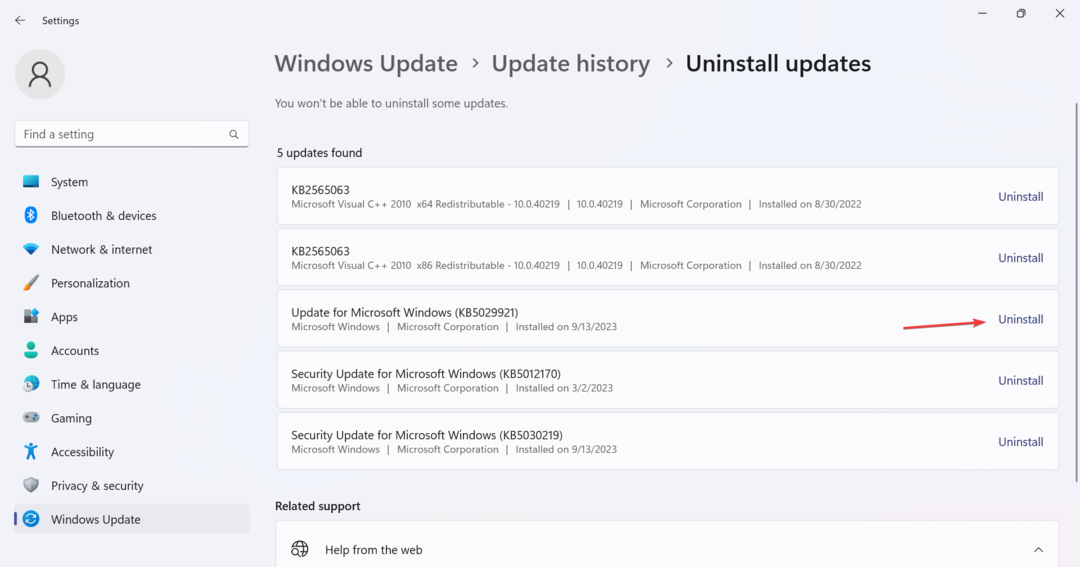
- مرة أخرى، انقر فوق الغاء التثبيت في مربع التأكيد.
- بمجرد الانتهاء من ذلك، قم بإنشاء اتصال بالطابعة.
أبلغ العديد من المستخدمين أن تحديث Windows الأخير قد أدى إلى تعطيل خيارات الشبكة المتقدمة أو أدى إلى مشكلات في بيانات الاعتماد، وبالتالي فشل خطأ في طابعة الشبكة ظهر. في هذه الحالة بكل بساطة إلغاء تثبيت التحديث يجب أن تفعل الخدعة!
7. إنشاء حساب مستخدم محلي جديد
عندما لا يعمل أي شيء آخر، يمكنك ذلك إنشاء حساب مستخدم محلي جديد والسماح له بالوصول إلى الطابعة. سيؤدي هذا إلى إزالة أي تناقضات منعت الحساب السابق من إنشاء اتصال، بالإضافة إلى مسح الإدخالات المتعارضة في مدير الاعتماد المدمج.
وجد عدد قليل من المستخدمين أيضًا أن إنشاء حساب مستخدم جديد ثم إضافة بيانات اعتماد Windows يدويًا (إصلاح 3) ساعد في الإصلاح بيانات الاعتماد المتوفرة ليست كافية للوصول إلى هذه الطابعة خطأ في ويندوز 11.
وأخيرًا، يمكنك دائمًا الاتصال بالشركة المصنعة للطابعة أو التواصل مع أحد المتخصصين نظرًا لأن المشكلة تبدو أكثر تعقيدًا بعض الشيء. قبل أن تفعل ذلك، تحقق من بعض إصلاحات سريعة لمشكلات الطابعة في نظام التشغيل Windows 11 وجربهم جميعًا.
إذا كانت لديك أي استفسارات أو لمشاركة ما يناسبك، قم بإسقاط تعليق أدناه.